
So beheben Sie, dass iMessages unter iOS 10 nicht funktionieren

Wenn iOS 10 veröffentlicht wird, können es viele Benutzer kaum erwarten, auf die neueste Version zu aktualisieren. Obwohl es als das größte Update aller Zeiten von Apple behauptet wird, haben wir auch einige andere Beschwerden über dieses iOS-System gehört, wie im Folgenden vorgestellt:
- Die iMessage-App funktioniert unter iOS 10 nicht.
- iMessage wartet auf die Aktivierung.
- iOS 10 iMessage wird nicht geöffnet.
- Das iPhone kann keine Nachrichten empfangen.
......
. Um nur einige zu nennen. Im Allgemeinen können all diese Probleme durch verschiedene Gründe verursacht werden, z. B. durch falsch konfigurierte Einstellungen, schlechte Netzwerkbedingungen und vieles mehr. Sehen wir uns nun an, wie Sie mit diesen häufigen Problemen umgehen können.
Lösung 1. Überprüfen Sie den Netzwerkzustand
Das erste, was Sie tun müssen, wenn iMessage unter iOS 10 nicht funktioniert, ist zu überprüfen, ob das Netzwerk verfügbar und stabil ist. Gehen Sie einfach zu Einstellungen > WLAN/Mobilfunk und schalten Sie es aus. Starten Sie dann Ihr iPhone neu und schalten Sie das WLAN / Mobilfunknetz erneut ein. Versuchen Sie erneut, iMessages zu senden, um zu sehen, ob das Problem behoben ist.
Wenn nicht, müssen Sie die Netzwerkeinstellungen zurücksetzen.
Lösung 2. Weitere Details anzeigen
- Stellen Sie sicher, dass Datum und Uhrzeit korrekt sind: Einstellungen > Allgemein > Datum & Uhrzeit > automatisch eingestellt.
- Stellen Sie sicher, dass Sie mit dem WLAN verbunden sind.
- Stellen Sie sicher, dass Ihr Mobilfunkanbieter iMessage unterstützt.
- Schalten Sie den Flugmodus ein und aus.
Lösung 3. Deaktivieren Sie iMessage und schalten Sie es dann ein
- Gehen Sie zu Einstellungen > Nachrichten. Schalten Sie iMessages aus, wenn es bereits eingeschaltet ist.
- Schalten Sie es dann ein und warten Sie, bis ein aktives Netzwerk vorhanden ist.
- Warten Sie eine Weile und senden Sie dann eine iMessage an jemanden, der ein iPhone mit einem aktiven Netzwerk verwendet.
- Wenn dies immer noch nicht funktioniert, melden Sie sich von Ihrer Apple-ID ab und erneut an. Und wiederholen Sie das Ausschalten erneut.
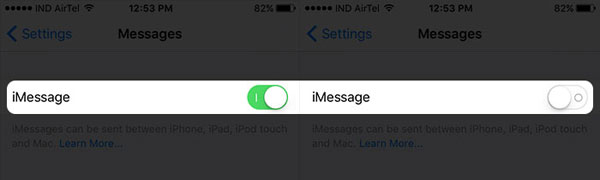
Lösung 4. Stellen Sie sicher, dass Sie Ihre Telefonnummer auf Senden und Empfangen von Nachrichten einstellen
- Gehen Sie zu Einstellungen > Nachrichten > Senden &; Empfangen.
- Jetzt sollten Sie die folgende Oberfläche sehen, auf der Ihre Telefonnummer und Ihre Apple ID angezeigt werden.
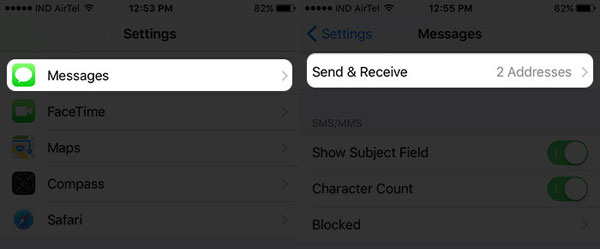
Hier können Sie die folgenden Schritte ausführen, um das Problem zu beheben:
1. Entfernen Sie die E-Mail-ID und verwenden Sie nur die Telefonnummer.
2. Wählen Sie entweder eine E-Mail oder ein iPhone aus, dann sehen Sie den Abschnitt "Neue Konvertierung starten von".
3. Wählen Sie dazu Ihre Telefonnummer.
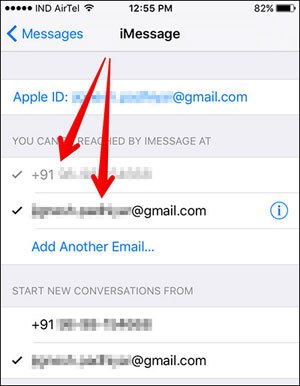
Lösung 5. Deaktivieren Sie die Einstellung "Bewegung reduzieren"
- Gehen Sie zu Einstellungen > Bedienungshilfen > Bewegung reduzieren.
- Deaktivieren Sie die Option und beenden Sie das Programm.
- Versuchen Sie nun, Nachrichten zu senden, um zu sehen, ob die Probleme behoben wurden.

Lösung 6. Update auf das neueste iOS 10.3
Probieren Sie jetzt einfach die oben genannten Lösungen aus, um zu beheben, dass iMessages unter iOS 10 nicht funktionieren. Wenn Sie verlorene iMessages vom iPhone wiederherstellen möchten, schauen Sie einfach hier nach.
Verwandte Artikel: